
Popularea și crearea documentelor personalizate în Pages pe iPad
Există mai multe moduri de a popula câmpurile de îmbinare dintr-un singur document. Pe iPad sau pe Mac, puteți trage o carte de vizită peste câmpurile de îmbinare dorite. Pe iPhone, iPad și Mac, puteți să creați mai multe documente personalizate prin îmbinarea informațiilor dintr‑un grup de contacte sau dintr‑o foaie de calcul Numbers și să previzualizați cum se populează informațiile individuale înainte de îmbinare.
Popularea câmpurilor de îmbinare cu o carte de vizită
Accesați aplicația Pages
 pe iPad.
pe iPad.În Split View, deschideți un document cu câmpuri de îmbinare existente, apoi deschideți aplicația Contacte.
Țineți apăsat pe cartea de vizită cu informațiile pe care doriți să le utilizați pentru popularea câmpurilor de îmbinare, apoi trageți cartea de vizită la câmpul dorit de pe suprafața de lucru a documentului.
Toate câmpurile de același tip (Expeditor sau Destinatar) din document sunt populate cu informațiile din cartea de vizită.
Pentru a afla mai multe despre Split View, consultați Manualul de utilizare iPad.
Previzualizarea înregistrărilor câmpurilor de îmbinare individuale
Accesați aplicația Pages
 pe iPad.
pe iPad.Deschideți un document cu câmpuri de îmbinare existente, apăsați pe
 în partea de sus a ecranului, apăsați pe Îmbinare corespondență, apoi apăsați pe Comasați.
în partea de sus a ecranului, apăsați pe Îmbinare corespondență, apoi apăsați pe Comasați.Apăsați pe “Previzualizați înregistrările” sub lista câmpurilor de îmbinare.
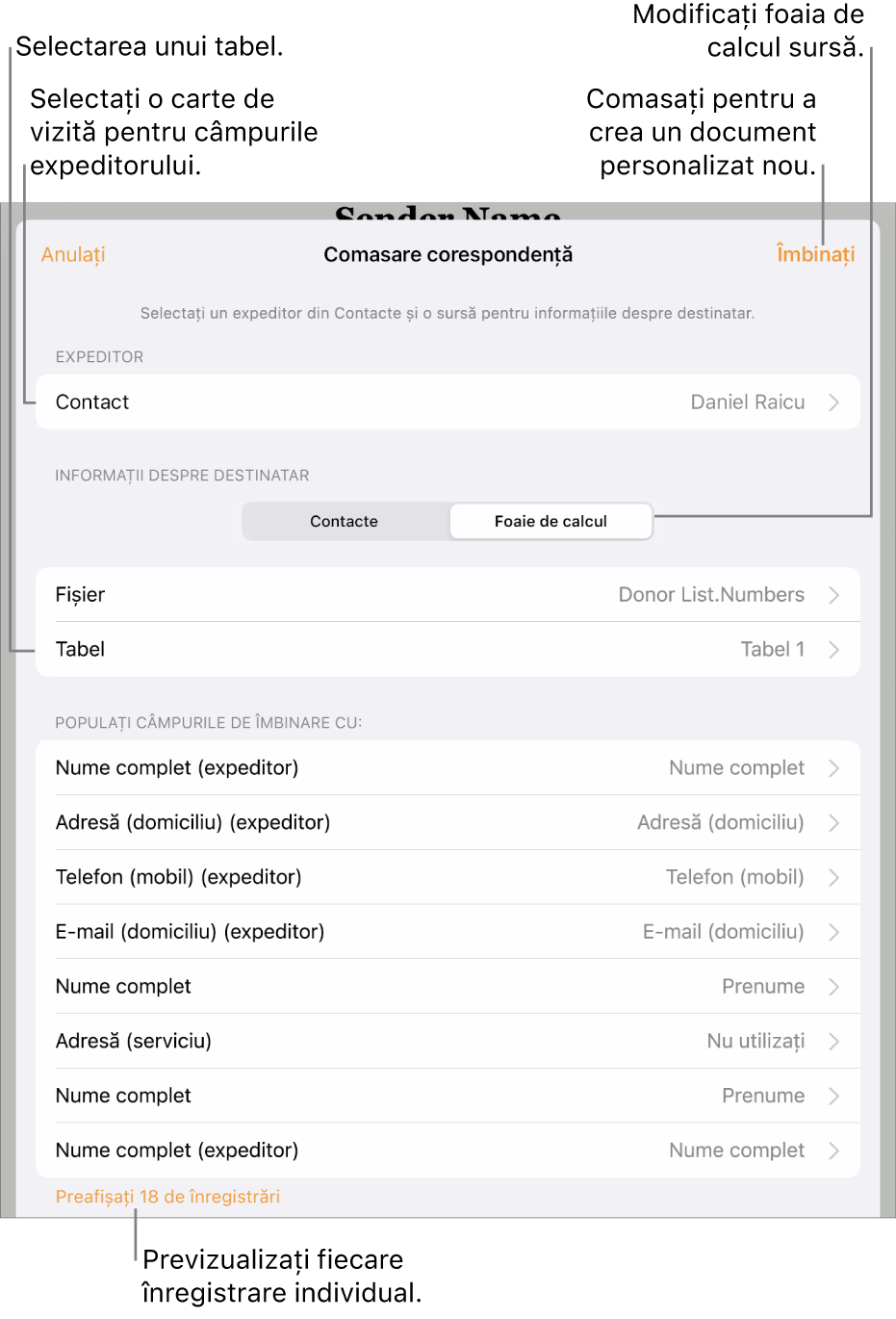
Apăsați săgețile pentru a vă deplasa prin înregistrări, apoi apăsați pe Închideți, când ați terminat.
Notă: Nu puteți modifica informațiile din fereastra de previzualizare. Dacă trebuie să faceți corecturi, actualizați informațiile respective în aplicația Contacte sau în foaia de calcul sursă.
Îmbinarea pentru crearea documentelor personalizate
Accesați aplicația Pages
 pe iPad.
pe iPad.Deschideți un document cu câmpuri de îmbinare existente, apăsați pe
 în partea de sus a ecranului, apăsați pe Îmbinare corespondență, apoi apăsați pe Comasați.
în partea de sus a ecranului, apăsați pe Îmbinare corespondență, apoi apăsați pe Comasați.Apăsați pe Îmbinare în colțul din dreapta sus al ferestrei Îmbinare corespondență.
Apare o opțiune pentru a deschide noul document acum sau mai târziu. Dacă alegeți să îl vizualizați mai târziu, puteți să îl găsiți în gestionarul de documente.